RAR फाइलें कैसे खोलें
लेखक:
Randy Alexander
निर्माण की तारीख:
27 अप्रैल 2021
डेट अपडेट करें:
1 जुलाई 2024

विषय
इस आलेख में: संपीड़न को समझना
यदि आपने पहले से ही बड़ी फ़ाइलों को डाउनलोड किया है, जैसे कि मूवी या लंबी ऑडियो फ़ाइलें, एक नेटवर्क पर, तो आपने शायद पहले से ही एक्सटेंशन के साथ फाइलें देखी हैं। .Rar फ़ाइल स्वरूप का उपयोग करके, फ़ाइलों को आसान हस्तांतरण और बैकअप के लिए संग्रहीत किया जा सकता है। यद्यपि आप इन फ़ाइलों को नहीं खोल सकते हैं जब वे संकुचित होते हैं, तो आप आसानी से सीख सकते हैं कि इन सरल चरणों का पालन करके RAR फ़ाइल कैसे निकालें।
चरणों
विधि 1 संपीड़न को समझें
- संपीड़न स्वरूपों के बीच अंतर करना सीखें। विभिन्न फ़ाइल प्रारूप हैं जो संपीड़न प्रदान करते हैं। संपीड़न का मतलब है कि एक फ़ाइल में कई फाइलें एकत्र की जाती हैं या संग्रहीत की जाती हैं। संपीड़न सॉफ़्टवेयर फ़ाइलों को संपीड़ित करता है ताकि केवल एक संग्रह सभी व्यक्तिगत फ़ाइलों की तुलना में कम जगह ले। यह बड़ी मात्रा में फ़ाइलों के हस्तांतरण की सुविधा प्रदान करता है।
- सबसे लोकप्रिय संपीड़न प्रारूप हैं। ज़िप और। आर। विंडोज़ स्वचालित रूप से ज़िप फ़ाइलों के साथ संगत है, लेकिन आपको RAR फ़ाइलों के लिए एक विशेष कार्यक्रम की आवश्यकता होगी।
-

RAR प्रारूप में उपयोग करें। Extension.rar के साथ एक एकल फ़ाइल एक संपीड़ित फ़ाइल (जिसे अक्सर "संग्रह" कहा जाता है) जिसमें एक या अधिक फ़ाइलें हो सकती हैं। उदाहरण के लिए, .rar फ़ाइल में एकल संग्रह में सैकड़ों संपीड़ित छवियां हो सकती हैं। इन चित्रों को देखने के लिए, आपको पहले आर्काइव को निकालना या "अनपैक" करना होगा।- मूल संग्रह बहुत बड़ा होने पर RAR संग्रह को कई संस्करणों में विभाजित किया जा सकता है। इनमें से प्रत्येक वॉल्यूम को व्यक्तिगत रूप से स्थानांतरित किया जा सकता है और फिर संपीड़न कार्यक्रम द्वारा फिर से जोड़ा जा सकता है। बहु-आरएआर अभिलेखागार में आमतौर पर निम्नलिखित एक्सटेंशन होते हैं: "file.part1.rar", "file.part2.rar", और इसी तरह।या "file.rar", "file.r01", "file.r02", आदि।
विधि 2 एक संग्रह खोलें
-

डेटा कम्प्रेशन प्रोग्राम डाउनलोड और इंस्टॉल करें। संपीड़न कार्यक्रम आपको एक पठनीय प्रारूप के लिए RAR अभिलेखागार निकालने की अनुमति देते हैं। RAR फ़ाइलों को निकालने के लिए किसी भी ऑपरेटिंग सिस्टम में अंतर्निहित सॉफ़्टवेयर नहीं है, इसलिए आपको एक डाउनलोड करना होगा।- एक आर्काइव से फ़ाइलों को निकालने के लिए कई मुफ्त विकल्प हैं। लेकिन, प्रोग्राम बनाने के लिए एक ही तरीका है।
-
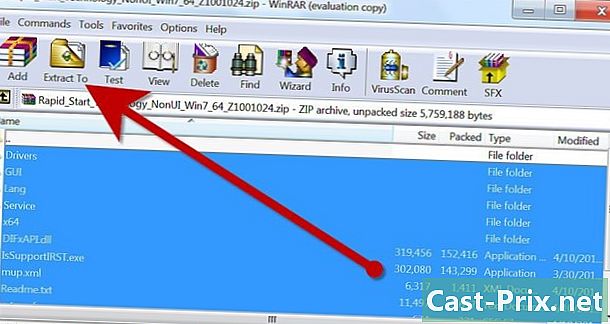
RAR फ़ाइल निकालें। एक बार संपीड़न सॉफ़्टवेयर स्थापित हो जाने पर, आप संग्रह को निकाल सकते हैं। ऐसा करने के लिए, आप .rar फ़ाइल पर डबल-क्लिक कर सकते हैं या फ़ाइल पर राइट-क्लिक करें और मेनू विकल्पों में से कंप्रेशन सॉफ़्टवेयर चुनें। आपका कम्प्रेशन प्रोग्राम आपसे पूछेगा कि आप निकाली गई फ़ाइलों को कहाँ सहेजना चाहते हैं।- कई संपीड़न कार्यक्रम आपको फ़ोल्डर में एक संग्रह को जल्दी से निकालने की अनुमति देते हैं, जहां यह मेनू से इस विकल्प का चयन करके स्थित होता है जो राइट-क्लिक करने के बाद दिखाई देता है।
- आपसे एक पासवर्ड मांगा जा सकता है यदि निर्माता उन्हें कंप्रेस करने से पहले फाइलों को पासवर्ड से सुरक्षित रखता है।
-
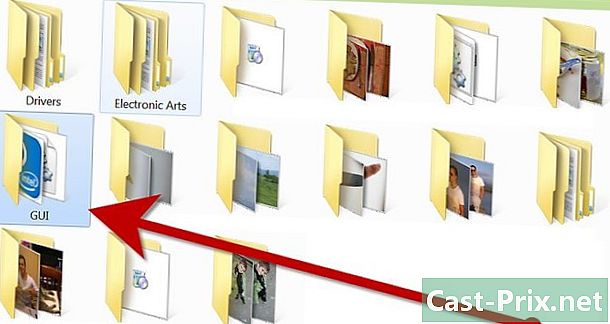
निकाली गई फाइलें खोलें। डिफ़ॉल्ट रूप से, निकाली गई फ़ाइलें उस फ़ोल्डर में सहेजी जाएंगी जहाँ .rar फ़ाइल स्थित थी। सामान्य तौर पर, .rar फ़ाइल के समान नाम से एक नया फ़ोल्डर बनाया जाएगा, जब तक कि आपने .rar को खोलते समय किसी अन्य नाम को निर्दिष्ट नहीं किया हो। एक बार निष्कर्षण समाप्त हो जाने के बाद, आप मूल संग्रह को हटा सकते हैं।
विधि 3 कई संस्करणों में एक संग्रह खोलें
-
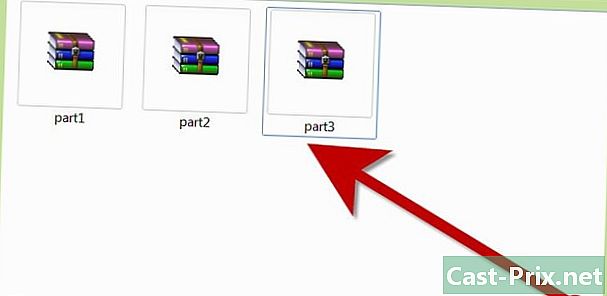
RAR फ़ाइलों के साथ फ़ोल्डर्स खोलें। इन फ़ाइलों को खोलने के लिए, आपको सभी संस्करणों की आवश्यकता है। यदि आप एक भी याद नहीं कर रहे हैं, तो आपका संपीड़न सॉफ्टवेयर मूल फ़ाइल को पुनर्प्राप्त करने में सक्षम नहीं होगा। -
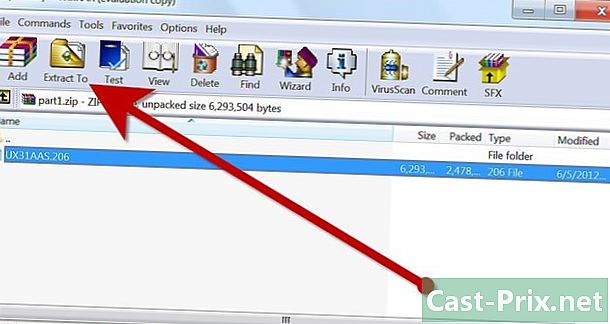
संग्रह में पहली फ़ाइल को डबल-क्लिक करें। इस प्रकार, आप निष्कर्षण विंडो खोलेंगे, जैसे कि आप किसी एक फाइल को निकालने जा रहे हैं। जब तक सभी वॉल्यूम एक ही फ़ोल्डर में हैं, बस दबाएं उद्धरण सब कुछ अपने आप होने के लिए।- यदि फ़ाइलों में से एक समान फ़ोल्डर में नहीं है, तो आपका सॉफ़्टवेयर आपको लापता फ़ाइल का पता लगाने के लिए कहेगा जब वह अपनी बारी है।
- जब फ़ाइलें निकाली जाती हैं, तो वे मूल फ़ाइल बनाने के लिए स्वचालित रूप से एक साथ समूहीकृत हो जाएंगी।
-

निकाली गई फाइलें खोलें। एक बार निष्कर्षण समाप्त हो जाने के बाद, आप मूल संग्रह को हटा सकते हैं।
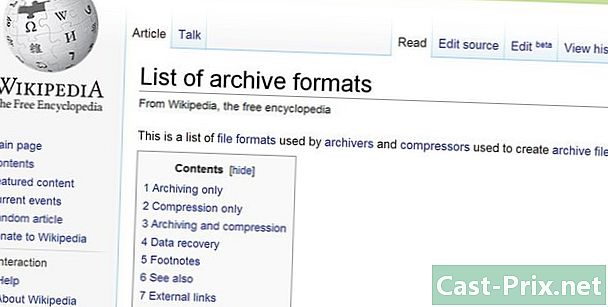
- यदि आपको .rar फ़ाइलों का उपयोग करने में परेशानी होती है, तो आप एक और संपीड़न प्रारूप का उपयोग कर सकते हैं। ज़िप फ़ाइलें (एक एक्सटेंशन। ज़िप के साथ) बहुत अधिक सामान्य हैं और अधिक बार संगत हैं।
- मुफ्त डेटा संपीड़न सॉफ्टवेयर

